Cómo eliminar múltiples aplicaciones de terceros de Facebook a la vez

Después de años de comportamiento incompleto, Facebook está comenzando a facilitar la administración de la privacidad de la cuenta. Aquí hay un paso más pequeño pero importante.
Facebook ha estado poniendo los tornillosdesde la reciente cobertura del escándalo de Cambridge Analytica. La compañía ha estado dominando el ciclo de noticias durante las últimas semanas debido a la controversia de cómo permitió que las aplicaciones y los servicios recopilaran los datos personales de usted y sus amigos. Las malas noticias también parecen empeorar perpetuamente. Al momento de escribir este artículo, Facebook dice que la fuga de datos ha afectado a 87 millones de usuarios. Y con toda la atención reciente al problema de privacidad, le preguntamos si eliminará su cuenta de Facebook. Ya sea que elimine por completo su cuenta o no, la compañía está luchando para facilitar el control de privacidad para los usuarios.
Como parte de su estrategia de control de daños en curso,El gigante de las redes sociales anunció esta semana que ahora está permitiendo que los usuarios eliminen múltiples aplicaciones de terceros y sitios web asociados con su cuenta de forma masiva. Anteriormente, eliminar aplicaciones con acceso a la cuenta consumía mucho tiempo. Solo puede eliminar uno a la vez y confirmar la eliminación. Pero eso está cambiando con la nueva opción de eliminación masiva.
Eliminar múltiples aplicaciones de su cuenta de Facebook
La función para eliminar aplicaciones y sitios en masa esimplementando a todos los usuarios en dispositivos móviles y de escritorio. Dirígete a la página de configuración de la aplicación de Facebook, luego haz clic o toca cada una de las aplicaciones que deseas eliminar y luego Eliminar botón.
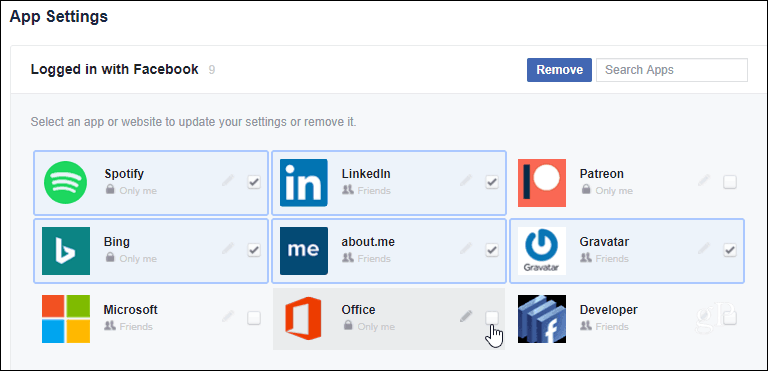
Obtendrá una pantalla de confirmación y también incluye la posibilidad de eliminar publicaciones, fotos y videos que las aplicaciones y los sitios web pueden haber publicado en su nombre.
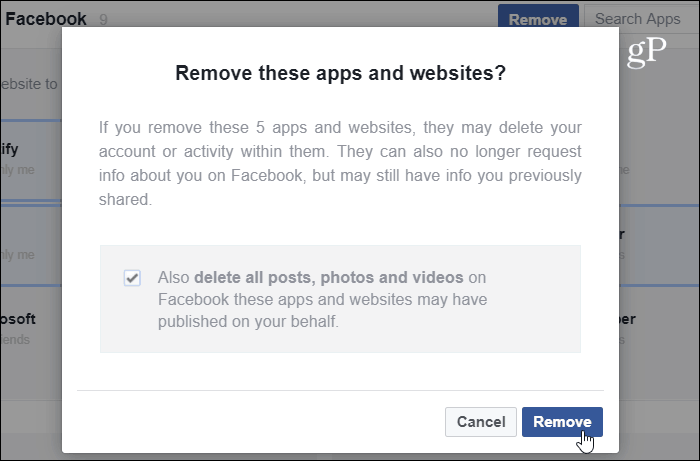
En su teléfono, abra la aplicación de Facebook y vaya a Configuración de la cuenta> Aplicaciones> Iniciar sesión con Facebook. Luego toque cada una de las aplicaciones y sitios a los que desea ir y luego el Eliminar botón.
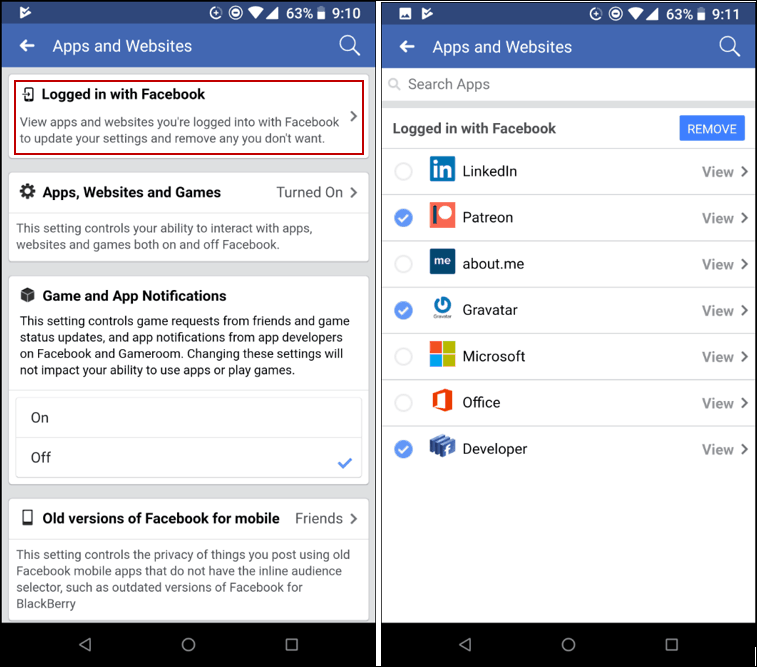
Al igual que en el escritorio, recibirá el mismo mensaje de confirmación y puede elegir eliminar fotos y publicaciones que las aplicaciones y los sitios web pueden haber publicado en su nombre y completar el proceso de eliminación.
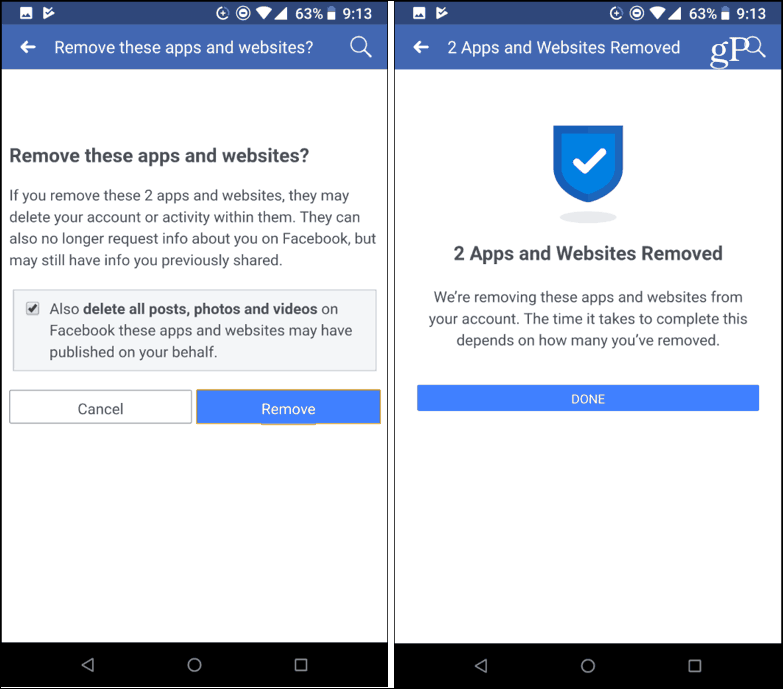
Por supuesto, los lectores de toda la vida saben sobrecomportamiento incompleto de Facebook. Tenemos un archivo completo de artículos de Facebook que cubren cómo proteger su cuenta y administrarla mejor. Esta última característica es un cambio pequeño pero importante que facilita la administración de servicios con acceso a su cuenta.
¿Te alegra ver que Facebook da más pasos comoesto para ayudarlo a administrar la privacidad de su cuenta? ¿O el caballo ya salió del granero? ¿Eliminaste tu cuenta de Facebook? Háganos saber sus pensamientos en la sección de comentarios a continuación.

![Eliminar aplicaciones de Facebook y proteger su información personal [Cómo hacerlo]](/images/security/delete-facebook-applications-and-protect-your-personal-information-how-to.png)

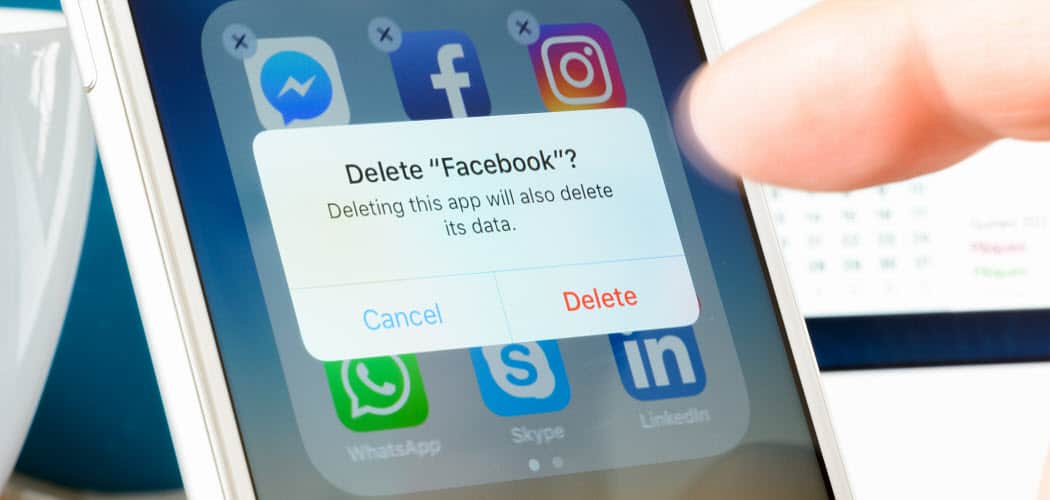





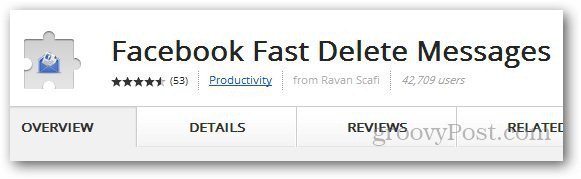
Deja un comentario